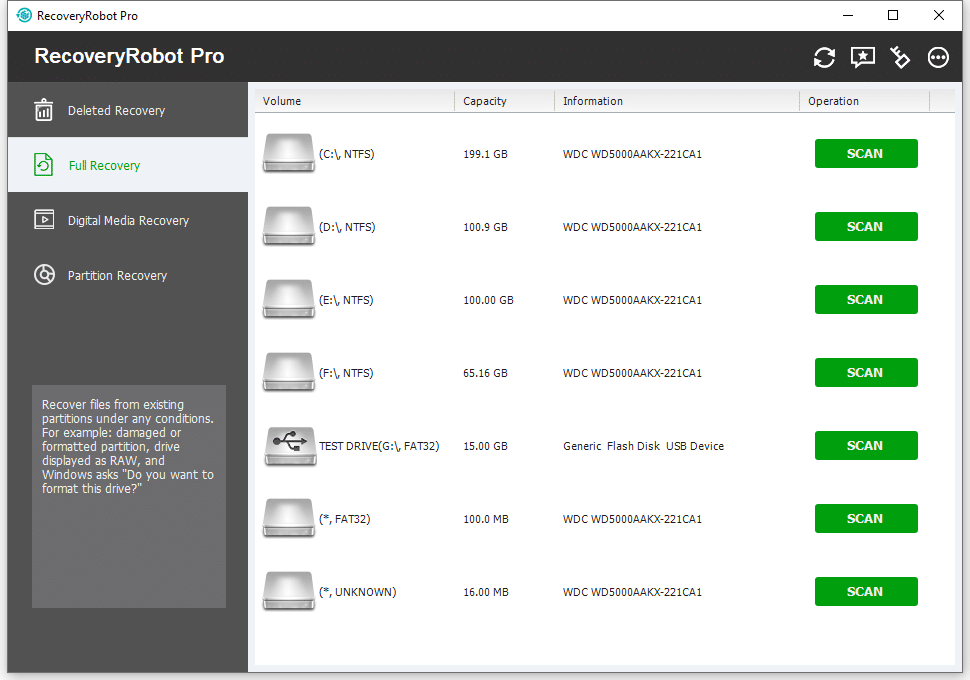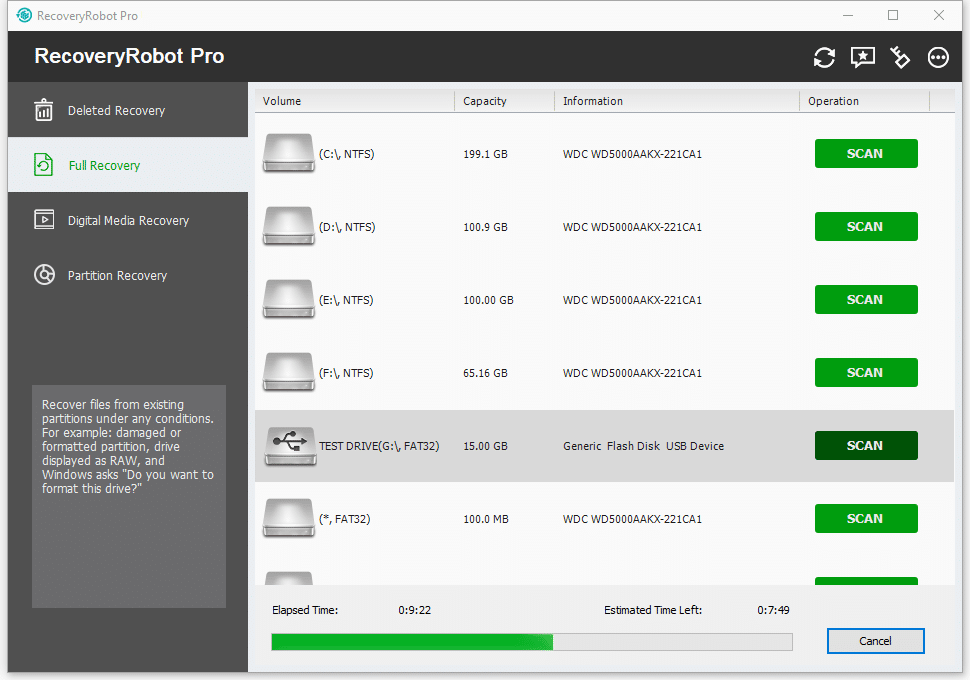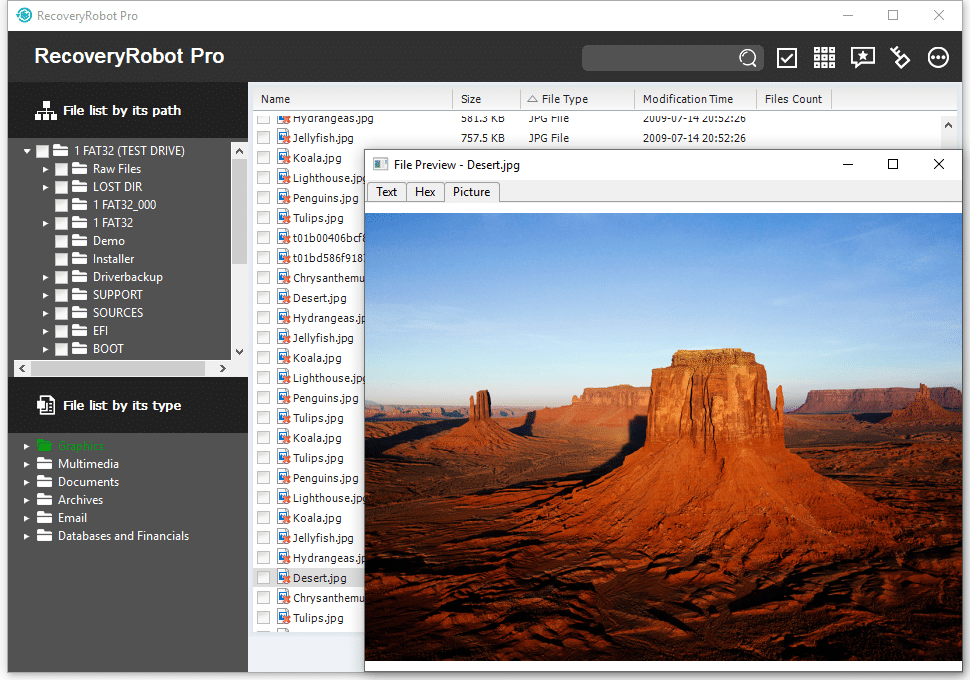RecoveryRobot® Pro 2019
Komplet data recovery software til genoprettelse af filer under næsten alle forhold
Sådan forbinder du Android-enheder til pc før genoprettelse
Før du tilslutter din Android-enhed til pc, skal du sørge for at have aktiveret "USB debugging". 1) tilslut din Android-enhed til pc'en med et USB-kabel. Et USB-ikon vises på statuslinjen, når enheden er genkendt. Hvis du bruger denne første gang, så vent et øjeblik, Windows installerer automatisk de krævede drivere. 2) Når din Android-enhed er tilsluttet, skal du trække din notifikationslinje og trykke på "USB tilsluttet". Din Android-enhed vil så spørge, om du vil "Connet USB Storage" eller "Mount" dit SD-kort og kopiere filer mellem din telefon og computer. Tryk på "Connect USB Storage" eller "Mount" for at forbinde dine minder og SD-kort til pc'en. Ingen USB Mass Storage option? For nogle Android-telefoner er "USB-masselagring" ikke aktiveret, og kun "MTP Storage" eller "USB Media Device" leveres i stedet. Prøv i så fald at finde indstillingerne for at aktivere "USB-masselagring". Valg muligvis i:- Applikationer> Indstillinger> Applikationer> USB-indstillinger> Masselagring.
- Indstillinger -> Opbevaring -> Menu-knap -> USB-indstillinger.
- Indstillinger -> Trådløs og netværk -> USB-hjælpeprogrammer -> "Tilslut lagring til pc"
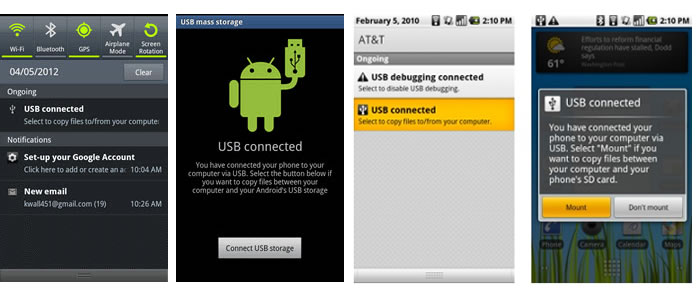
RecoveryRobot® Pro: Full-featured Data Recovery Software
RecoveryRobot Pro er designet som en allround datagendannelsessoftware til genopretning af dine dyrebare data under næsten alle datatabscenarier. Selv om det er meget alsidigt i sine data recovery muligheder, kræver det ikke professionelle færdigheder under data recovery processen.
Hvordan virker det?
Hele datagenvindingsprocessen er designet som trin for trin, så alt du skal gøre er at klikke på musen.
- Step1. Download og installer RecoveryRobot på din pc
- Step2. Scan drevet, hvor den tabte data / fil er placeret
- Step3. Find og gendan den tabte data / fil i scanningsresultaterne
Hvad RecoveryRobot Pro er i stand til?
- Gendan uheld slettet data eller filer tømt fra papirkurven og filer slettet ved hjælp af SHIFT + DELETE tasten, osv.
- Gendan data eller fil fra beskadiget eller formateret harddisk eller harddisken er utilgængelig af ukendt årsag.
- Gendan data eller fil fra partitionen eller eksterne lagerenheder som memory stick, hukommelseskort og flashdrev.
- Datagendannelse fra tabte eller slettede partitioner, når harddisken styrtede, MBR beskadiget, diskrepartitioneret (fdisk) eller overskrevet
- Gendan tabte billed-, lyd- og videofiler fra harddiske, USB-drev, SD-kort, kamera og andet hukommelseskort.
- Gendan slettede data, fotos, videoer fra det utilgængelige eller formaterede hukommelseskort på dine mobiltelefoner.
- Gendan tabte, slettede, beskadigede eller formaterede fotos og videofiler fra forskellige hukommelseskorttyper.
- Gendan data eller fil under andre omstændigheder ikke angivet ovenfor.
Hvorfor vælge RecoveryRobot Pro?
- Det har en forholdsvis høj data recovery succesrate.
- Det er let at bruge og kræver ikke professionelle færdigheder.
- Det er omfattende i behandlingen af forskellige datatabssituationer.
- Det har en meget hurtig scanningshastighed, så du ikke behøver at vente længe.
- Det er en gør-det-selv-proces, og du vil ikke have en tredjepart til at håndtere dine private data.
- Det er lille i størrelse og bruger meget lidt computerens ressourcer.
Uheld slettet filer recovery
Designet til gendannelse af uheld slettet data og filer. Ved hjælp af avanceret scanningsteknologi og katalog omstruktureringsalgoritme, RecoveryRobot Pro kan hjælpe dig med at gendanne slettede data og filer tømt fra papirkurv og filer slettet ved hjælp af SHIFT + DELETE-tasten mv.Komplet gendannelse fra lokalt og eksternt drev
Den mest kraftfulde filgendannelsesevne til at gendanne data fra beskadiget eller formateret harddisk eller harddisken er utilgængelig for ukendt årsag. Med andre ord, så længe partitionen eksisterer, kan du bruge dette data recovery-modul til at gendanne data fra partitionen eller eksterne lagerenheder som memory stick, hukommelseskort og flashdrev, uanset hvad der skete for at forårsage tab af data.Gendan data fra tabte og slettede partitioner
Gendan data fra tabte eller slettede partitioner. Dette er den mest almindelige data tabte grund. Og dette data recovery-modul kan også hjælpe dig med at gendanne dine data, når harddisken styrtede, MBR ødelagt, diskrepliceret disk (fdisk) og partition overskrives, når du bruger data backup software til at genoprette disk image.Gendan foto, billede, video og lyd
RecoveryRobot Pro giver en eksklusiv mulighed for genoprettelse af medier, der giver dig mulighed for at gendanne tabte billed-, lyd- og videofiler fra harddiske, USB-drev, SD-kort, kamera og andre hukommelseskort. Det kører en fuld harddisk scan for sikkert at gendanne billeder og mediefiler i tilfælde af utilsigtet foto sletning, virus infektion eller disk formatering.Gendannelse af mobiltelefon tændt Windows
Mobiltelefoner behandler og gemmer stor mængde data på daglig basis. Men mange gange bliver mobiltelefonens hukommelseskort beskadiget og utilgængeligt, hvilket fører til vitalt datatab. RecoveryRobot Pro kan gendanne slettede data, fotos, videoer fra det utilgængelige eller formaterede hukommelseskort på dine mobiltelefoner.SD Memory Card Recovery
Den mest kraftfulde filgendannelsesevne til at gendanne data fra beskadiget eller formateret harddisk eller harddisken er utilgængelig for ukendt årsag. Med andre ord, så længe partitionen eksisterer, kan du bruge dette data recovery-modul til at gendanne data fra partitionen eller eksterne lagerenheder som memory stick, hukommelseskort og flashdrev, uanset hvad der skete for at forårsage tab af data.Gør-det-selv, trin-for-trin datagendannelse; Ingen tekniker er nødvendig.
Trin 1. Installere RecoveryRobot Pro
Download og installer RecoveryRobot Pro på din pc. Sørg for at du har installeret RecoveryRobot Pro på en anden måde end den, hvor de tabte data eller filer er placeret, for at undgå overskrivning af de data eller filer, du vil genoprette.
Trin 2. Scan din pc eller kør for tabte data
Vælg venligst drevet (lokalt eller flytbart) eller partitionen du vil gendanne data fra og klik på "Scan" -knappen for at starte en scan for genindvindingsdata. Du kan scanne en partition eller hele drevet eller de flytbare enheder som SD-kort og USB-drev, hvorfra du skal gendanne dine data.
Trin 3. Find og gem de gendannede data
Når scanningen er færdig, kan du gennemse og forhåndsvise de filer, der er angivet i den originale træstruktur i partitionen eller drevet. Når du har besluttet, hvilke filer du vil gendanne, skal du vælge dem alle og klikke på "Gem" knappen. Vælg den sti, du vil gemme disse filer til, og den er færdig. Nu kan du se de genoprettede filer i destinationsmappen.
RecoveryRobot Er anbefalet af både Pro og almindelige brugere





Indsend din bedømmelse | |
1 2 3 4 5 | |
Indsend Ophæve | |
RecoveryRobot Tekniske specifikationer
Understøttede lagringsenheder
HDD, SATA HDD, SCSI HDD, FireWire HDD, SSD, USB HDD, Ekstern HDD, Hardware RAID, Diskettedrev, USB-flashdrev, Compact Flash-kort, Secure Digital-kort, Hukommelseskort / Memory Stick, Micro-kort, Zip-drev, IPod, Andre lagerenheder
Understøttede grafikfilformater
3d Studio Max fil (.max), ANI-fil (.ani), Adobe Illustrator-fil (.ai), Bitmap-fil (.bmp), COREL Draw-fil (.cdr), Corel Draw Corel RAVE Billedfil (.clk) Corel Draw Vector-billedfil (.cmx), Canon Raw-grafikfil (.crw), Markørfil (.cur), AutoCAD-tegningsfil (.dwg), AutoCad DX-fil (.dxf), Forbedret metafile (.emf), indkapslet PostScript-fil (.eps), Freehand 10-fil (.fh11), GIF-grafikfil (.gif), Ikonfil (.ico), JPEG-grafikfil (.jpg.jpeg), Portable Network Graphic-fil (.png), Adobe Photoshop-fil (.psd), Paint Shop Pro-fil (.psp), Q uattroPro 7-fil (.qpw), Corel-præsentationsfil (.shw), Tagged Image File (.tif)
Understøttede arkivfilformater
Kabinetsfil (.cab), CHM-fil (.chm), CSL-fil (.csl), GZIP-komprimeringsfil (.gz), LZH-komprimeringsfil (.lzh), RAR-komprimeringsfil (.rar), TAR arkivfil (. tjære), Zip-komprimeringsfil (.zip),
Understøttede filsystemer
EXFAT, NTFS5, NTFS, FAT32, FAT16, FAT12
Understøttede operativsystemer
Windows 10, Windows 8, Windows 7, Windows Vista, Windows XP, Windows Server 2008, Windows Server 2003
Understøttede dokumentfilformater
Microsoft Word-dokument (.doc), Hjælp-fil (.hlp), HTML Dokumenter-fil (.htm / .html), MOF-fil (.mof), Microsoft Project-fil (.mpp), Microsoft OneNote-fil (.one), Adobe Portable Document (.pdf), Microsoft PowerPoint-præsentationsfil (.ppt), Microsoft Publisher Document (.pub), Rich Text Document (.rtf), True Type-skrifttypefil (.ttf), Microsoft Visio-tegning (.vsd), WordPerfect fil (.wpd), WordPerfect Dokumenter og grafik v8 (.wpg), Microsoft Excel XML-dokumenter (.xls), 3DS-fil (.3ds)
Understøttede multimediefilformater
3GP Multimediefil (.3gp), Audio Streaming Format-fil (.asf), AU-fil (.au), Audio Video Interleave-fil (.avi), Musical Instrument Digital Interface-fil (.mid), MOV Multimediefil (.mov) , MP3-musikfil (.mp3), MP4-multimediefil (.mp4), ShockWave-flashfil (.swf), WAVE-multimediefil (.wav), WMF-multimediefil (.wmf)
Understøttede e-mail-filformater
Outlook Express Email-fil (.dbx), Outlook Email-fil (.pst)
Understøttede database og finansielle filformater
Adgang til projektfil (.adp), Access Database-fil (.mdb)
Understøttet filsøgningsparameter
Filnavn, Filforlængelse, Filmaske, Filplacering, Filtype, Datoændret, Dato oprettet, Dato tilgængelig, Filstørrelse, Følsomfølsom
Understøttede hukommelseskortproducenter
SanDisk, Kingston, KingMax, Sony, Lexar, PNY, PQI, Toshiba, Panasonic, FujiFilm, Samsung, Canon, Qmemory, Transcend, Apacer, PRETEC, HITACHI, Olympus, SimpleTech, Viking, OCZ Flash Media, ATP, Delkin Devices, A -Data, og næsten alle digitalkamera hukommelseskort mærker på markedet